ZTE Grand X View (K85) - это бюджетный Android-планшет, который, как известно, сложно получить традиционными методами - многие пользователи пробовали использовать корневые решения в один щелчок, такие как KingRoot, с разными результатами.

К счастью, теперь есть недавно обнаруженный метод рутирования ZTE Grand X View с помощью TWRP, SuperSU и Magisk. Если вы хотите получить root права на свой ZTE Grand X View (K85), следуйте нашим простым шагам ниже!
Требования:
- ADB / Fastboot (См. Руководство Appual «Как установить ADB в Windows»)
- TWRP
- SuperSU
- MagicManager
- Сначала вы должны загрузить файлы SuperSU и MagiskManager и скопировать их на SD-карту ZTE Grand X View.
- Затем установите драйверы ADB / Fastboot сверху - они относятся к устройству, с которым мы работаем.
- Подключите ZTE Grand X View к компьютеру через USB и позвольте ему установить драйверы USB (некоторые пользователи сообщают, что им нужно открыть подключенный к K85 диск и вручную запустить .exe).
- Теперь выключите ZTE Grand X View и перезагрузитесь в режиме загрузчика (одновременно удерживая кнопки уменьшения громкости + питания). Если вы видите экран «Обратный отсчет до автоматической перезагрузки», нажмите кнопку увеличения громкости, чтобы остановить его.
- Теперь скопируйте все файлы из папки ADB-FASTBOOT в корень вашего C:
- Перейдите в свой основной каталог ADB (например, C: ADB), нажмите Shift + щелкните правой кнопкой мыши и выберите «Открыть командное окно здесь».
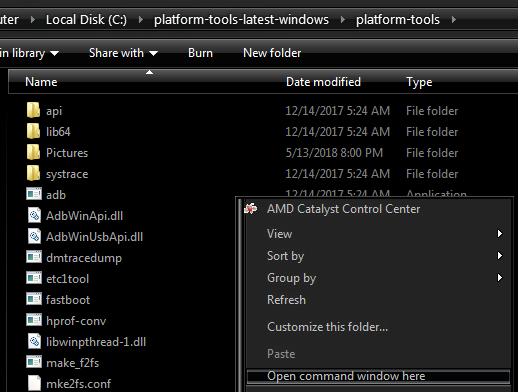
- В терминале ADB введите следующую команду: FASTBOOT -i 0x19d2 devices
- Терминал ADB должен отобразить «Обнаружен ZTEK85 (ZTEK85 fastboot)».
- Теперь скопируйте файлы TWRP в основную папку ADB (например, C: ADB).
- В терминале ADB введите: FASTBOOT -i 0x19d2 boot ZTE_K85_TWRP_3.1.1-1.img
- Подождите примерно полминуты, пока устройство перезагрузится, и вы должны попасть в главное меню TWRP.
- В главном меню TWRP перейдите в «Установить»> «SD-карта»> выберите файл SuperSU и проведите по экрану, чтобы его прошить.
- Когда он мигнет, перезагрузите ZTE Grand X View и запустите приложение SuperSU. Если вас устраивает использование SuperSU, вы можете остановиться сейчас, но если вы хотите заменить его бессистемным корнем Magisk, переходите к следующим шагам.
- Откройте проводник и установите APK MagiskManager.
- Запустите приложение MagiskManager и выберите «Установить» и последний вариант в меню.
- Когда все будет готово, позвольте вашему ZTE Grand X View перезагрузиться.
- Теперь снова запустите приложение SuperSU, зайдите в Настройки и выберите вариант удалить SuperSU / заменить другим двоичным кодом SU. Подождите, пока ваше устройство перезагрузится.
- Запустите приложение MagiskManager, чтобы подтвердить, что у вас есть root-доступ!
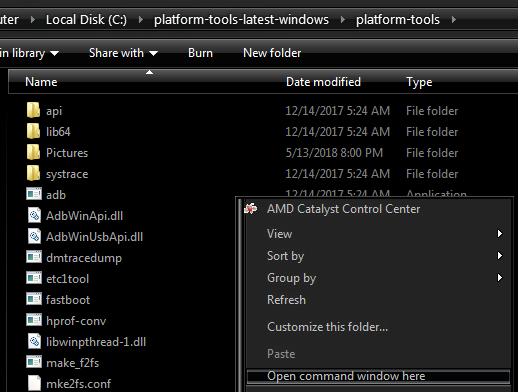





















![[ИСПРАВЛЕНО] Код ошибки Wyze 90](https://jf-balio.pt/img/how-tos/87/wyze-error-code-90.jpg)

